8 مزايا خفية لبريد Gmail الإلكترونى
8 مزايا خفية لبريد Gmail الإلكترونى
يمتلك العديد من مستخدمي الإنترنت والبريد الالكتروني تحديداً حسابات على جيميل. ومع ذلك، فإنهم ليسوا على دراية بالمميزات التي يمكن أن تقدمها لهم خدمة بريد الجيميل المطورة من قبل جوجل. لذا، سنستعرض فيما يلي 8 مميزات يمكنها أن تزيد من مدى استفادتك من هذا الحساب.
قد ترغب في إرفاق بعض الملفات في الرسالة التي تريد إرسالها، لكنك قد تنسى إرفاقها على الرغم من ذكرك لهذا الأمر في الرسالة. وبدلاً من التعرض لموقف محرج وإعادة إرسال الرسالة، فإن بريد جيميل يستطيع التعرف على كلمة "Attached" التي قد تكون ذكرتها في رسالتك فتظهر لك رسالة تنبيه، تسألك إذا كنت ترغب في إرسال أي مرفقات، لتتمكن من تدارك الموقف فوراً دون الشعور بالحرج.
يتميز بريد الجيميل بنظام "النجوم"، الذي يتيح لك وضع نجمة بجوار الرسائل الهامة، لتعود لها مرة أخرى بسهولة. وعادة ما يكون لون النجمة أصفر، ومع ذلك يمكنك إضافة مجموعة أخرى من النجوم بألوان أخرى، للتمييز بين الموضوعات. اذهب إلى مربع Gear (الترس)> الإعدادات> النجوم، لإضافة نجوم بألوان مختلفة. عد إلى صندوق الوارد، وقم بالضغط على النجمة مرة أو أكثر ليتحول لونها إلى اللون الذي ترغب في اختياره.
من خلال هذه الميزة، يمكنك البحث عن الرسائل الخاصة بموضوع معين بشكل أسهل. فقط اذهب إلى مربع البحث واكتب لون النجمة على سبيل المثال، has:red-star ، لتظهر لك كل الرسائل المشار إليها بنجمة حمراء.
يساعدك بريد الجيميل على إعداد قوائم المهام والأعمال اليومية. كل ما عليك هو النقر على Gmail> المهام وسيظهر لك شريط مهام صغير أسفل الصفحة. قم بملء الشريط لإعداد قائمة الأعمال وأضف تاريخا محددا، إذا كنت ترغب في أن يذكرك البريد بشأن هذه المهام. بعد الانتهاء قم بالتأشير على المربع الموجود في الزاوية.
فيما يلي ستجد الاختصارات الأكثر فائدة، احرص على استخدامها بانتظام لتوفير الوقت. في حال رغبتك في الحصول على قائمة الاختصارات الكاملة، اضغط على مفتاح "؟" في لوحة المفاتيح، أثناء تواجدك في صفحة البريد الوارد وستظهر لك القائمة.
Ctrl + Enter إرسال رسالة
Ctrl+ الانتقال إلى النافذة التالية
Ctrl + Shift + c أضف نسخة إلى
Ctrl + Shift + b أضف نسخة مخفية إلى
يمكنك بريد جيميل من زيادة الاختصارات لتوفير المزيد من الوقت. لتفعيل هذه الخاصية اذهب إلى مربع Gear في أعلى يمين الصفحة> الإعدادات> اختصارات لوحة المفاتيح> تشغيل> احفظ التغييرات. بعدها سيكون لديك قائمة الاختصارات الخاصة بك، منها:
C تعني إنشاء رسالة جديدة
D إنشاء في علامة تبويب جديدة
/ وضع المؤشر في مربع البحث.
إذا كان لديك أكثر من حساب على الجيميل، يمكنك الدخول على الحسابين من المتصفح نفسه، وفي الوقت نفسه. كل ما عليك هو النقر على بريدك الالكتروني في الزاوية العليا اليمنى، واختر "أضف حساب". سيفتح لك علامة تبويب أخرى تتيح لك تسجيل الدخول إلى الحساب الآخر. إذا كنت تستخدم متصفح جوجل كروم، سيتذكر المتصفح العنوان الجديد ويقوم بحفظه كخيار دائم، لكن في حال استخدام أي متصفح آخر، سيكون عليك إدخال البريد الإلكتروني في كل مرة.
إذا كنت تقوم بفتح صفحة جيميل أثناء بطء الاتصال بالانترنت، فقد يستغرق الأمر بضع دقائق. لكن، يمكنك الاستعانة بالإصدار الأساسي من الجيميل الذي يتم تحميله بشكل أسرع، ويتيح لك القيام بالمهام الأساسية. للاستفادة من ذلك، أضف ?ui=html إلى العنوان الأساسي لبريد جيميل ليبدو بهذا الشكل https://mail.google.com/mail/?ui=html.
قد ترغب في عمل نسخة احتياطية من الرسائل المهمة، وأسهل طريقة للقيام بذلك، هي التسجيل للحصول على حساب احتياطي لبريدك الإلكتروني، ومنه يمكنك ضبط الحساب ليقوم بإعادة توجيه الرسائل إلى صندوق الوارد الرئيسي. من الإعدادات> إعادة التوجيه وPOP/IMAP. ثم اختر إعادة توجيه الرسائل الواردة إلى واملأ الحقل ببريدك الإلكتروني.







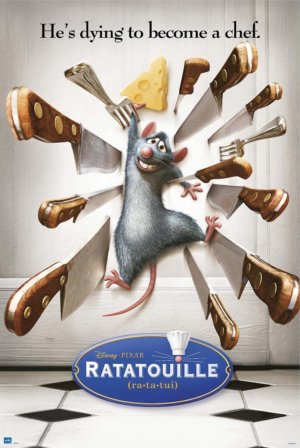
ليست هناك تعليقات